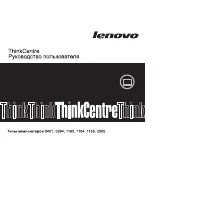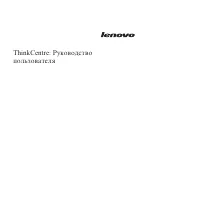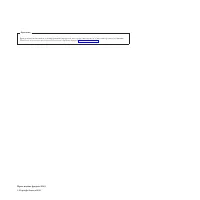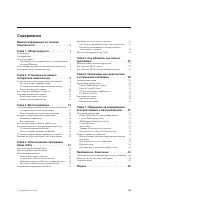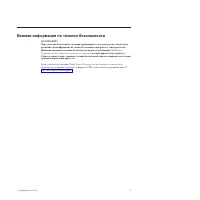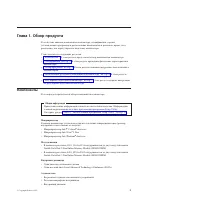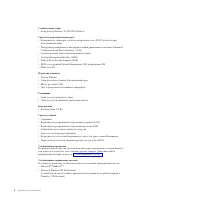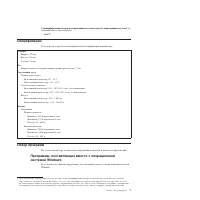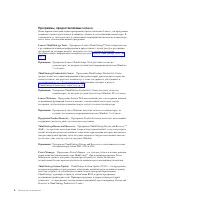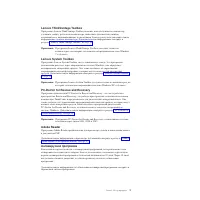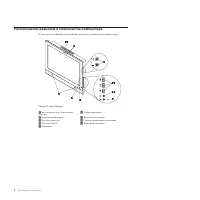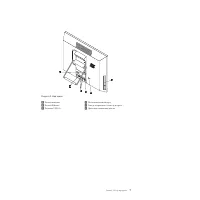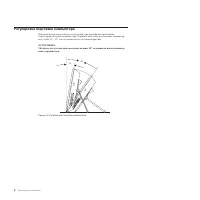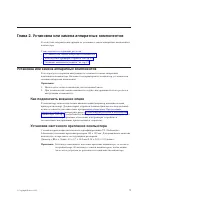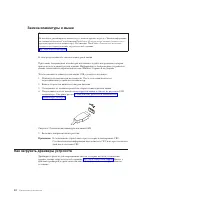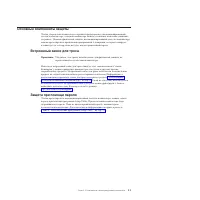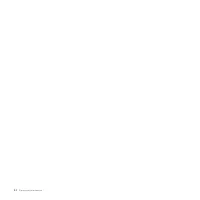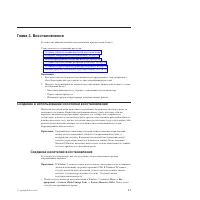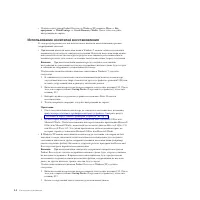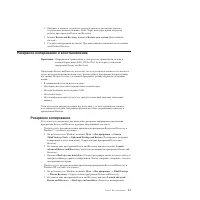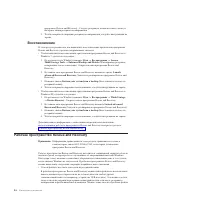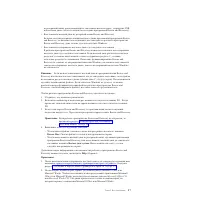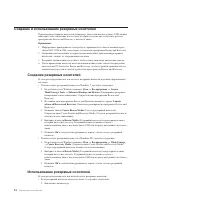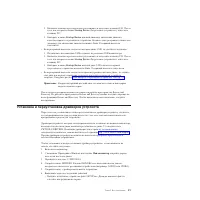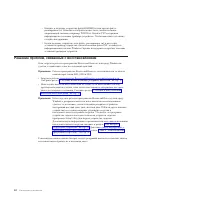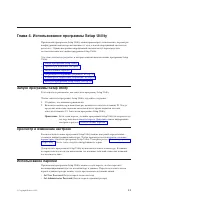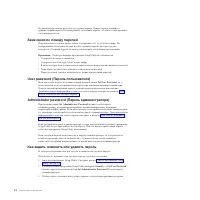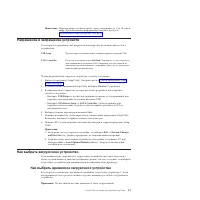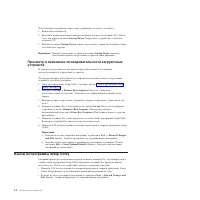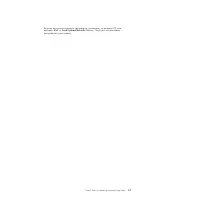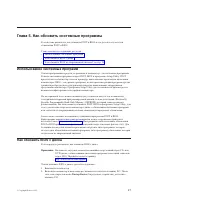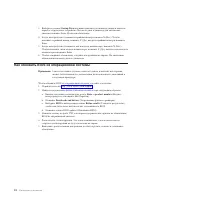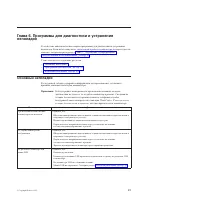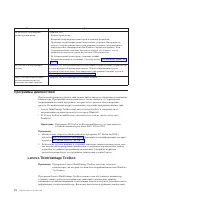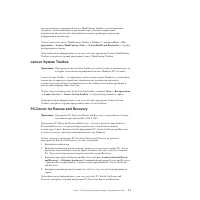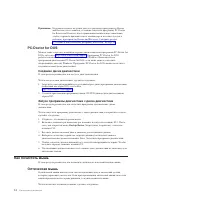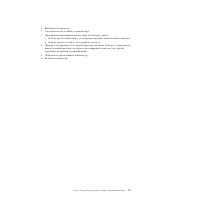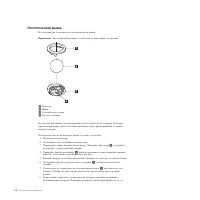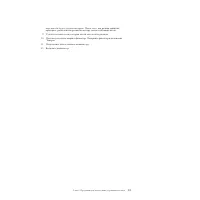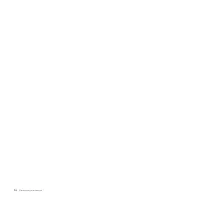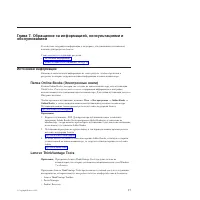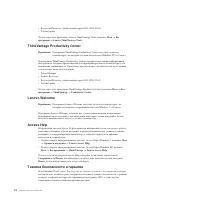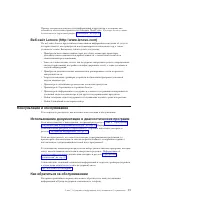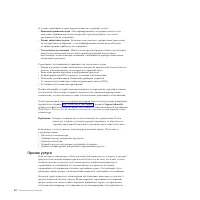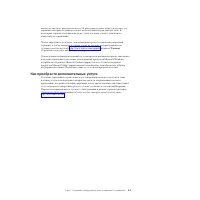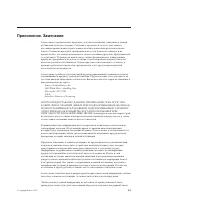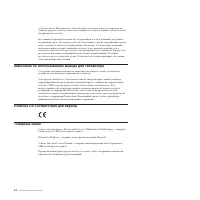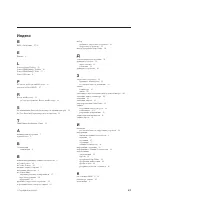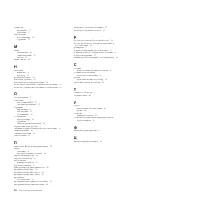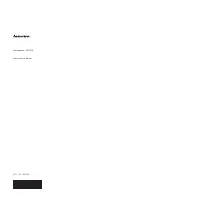Моноблоки Lenovo ThinkCentre A70z - инструкция пользователя по применению, эксплуатации и установке на русском языке. Мы надеемся, она поможет вам решить возникшие у вас вопросы при эксплуатации техники.
Если остались вопросы, задайте их в комментариях после инструкции.
"Загружаем инструкцию", означает, что нужно подождать пока файл загрузится и можно будет его читать онлайн. Некоторые инструкции очень большие и время их появления зависит от вашей скорости интернета.
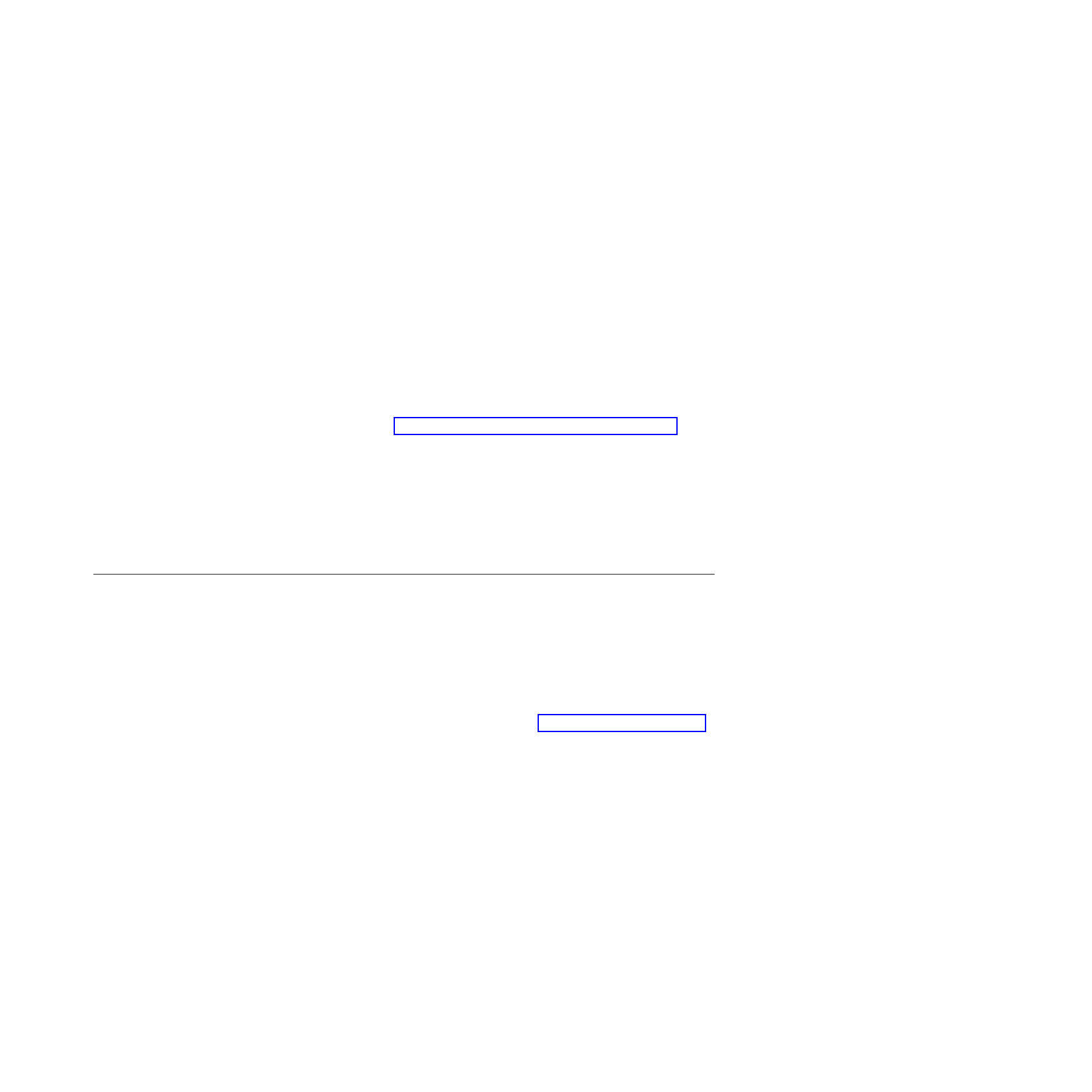
2. Включите компьютер и несколько раз нажмите и отпустите клавишу F12. После
того, как откроется меню
Startup Device
(Загрузочное устройство), отпустите
клавишу F12.
3. Выберите в меню
Startup Device
нужный дисковод оптических дисков в
качестве первого загрузочного устройства. Вставьте диск резервного носителя в
дисковод для оптических дисков и нажмите Enter. Резервный носитель
запустится.
v
Если резервный носитель создан на жестком диске USB, то сделайте следующее:
1. Подключите жесткий диск USB к одному из разъёмов USB компьютера.
2. Включите компьютер и несколько раз нажмите и отпустите клавишу F12. После
того, как откроется меню
Startup Device
(Загрузочное устройство), отпустите
клавишу F12.
3. Выберите в меню
Startup Device
жесткий диск USB в качестве первого
загрузочного устройства и нажмите Enter. Резервный носитель запустится.
v
Если резервный носитель создан на втором внутреннем жестком диске, то задайте
этот диск как первое устройство загрузки в последовательности устройств
загрузки. Смотрите раздел “Как выбрать загрузочное устройство” на стр. 23.
Примечание:
Второй внутренний жесткий диск установлен только в некоторых
моделях компьютеров.
После запуска резервного носителя откроется рабочее пространство Rescue and
Recovery. Из рабочего пространства Rescue and Recovery можно получить справку по
всем функциям Rescue and Recovery. Чтобы выполнить восстановление, следуйте
инструкциям.
Установка и переустановка драйверов устройств
Перед тем как устанавливать или переустанавливать драйверы устройств, убедитесь,
что операционная система установлена и что у вас есть документация и носители
программных средств для устройства.
Драйверы устройств, которые завод-производитель установил на вашем компьютере,
находятся на жестком диске компьютера (обычно на диске C:) в подкаталоге
SWTOOLS\DRIVERS. Новейшие драйверы для устройств, установленных
заводом-изготовителем, можно найти на веб-странице http://www.lenovo.com/support.
Прочие драйверы устройств находятся на носителях программ, прилагаемых к
соответствующим устройствам.
Чтобы установить или переустановить драйвер устройства, установленного на
заводе, сделайте следующее:
1. Включите компьютер.
2. Спомощью Проводника Windows или значка
Мой компьютер
откройте дерево
каталогов жесткого диска.
3. Перейдите в каталог C:\SWTOOLS
4. Откройте папку DRIVERS. В папке DRIVERS есть несколько папок, имена
которых соответствуют различным устройствам (например, AUDIO или VIDEO).
5. Откройте папку с драйверами нужного устройства.
6. Выполните одно из следующих действий:
v
Найдите в подпапке устройства файл SETUP.exe. Дважды нажмите файл и
следуйте инструкциям на экране.
Глава 3. Восстановление
19